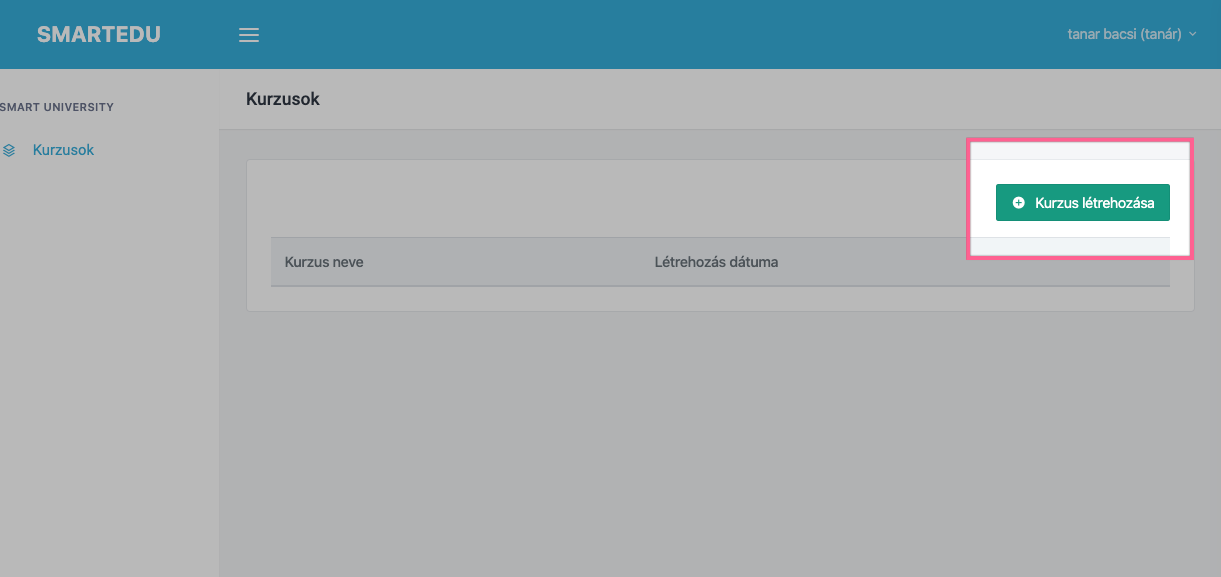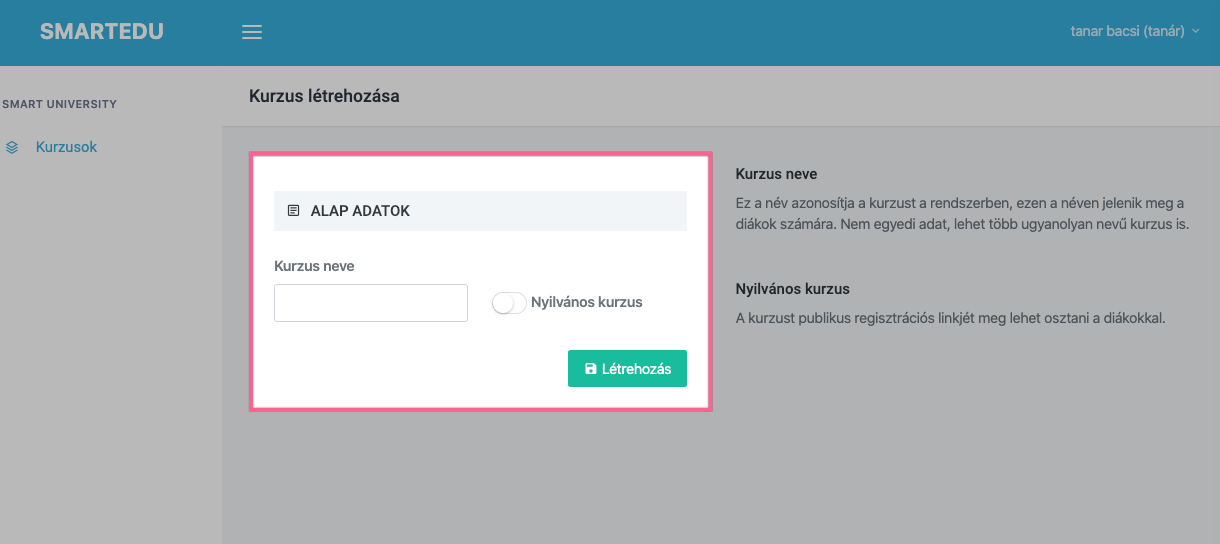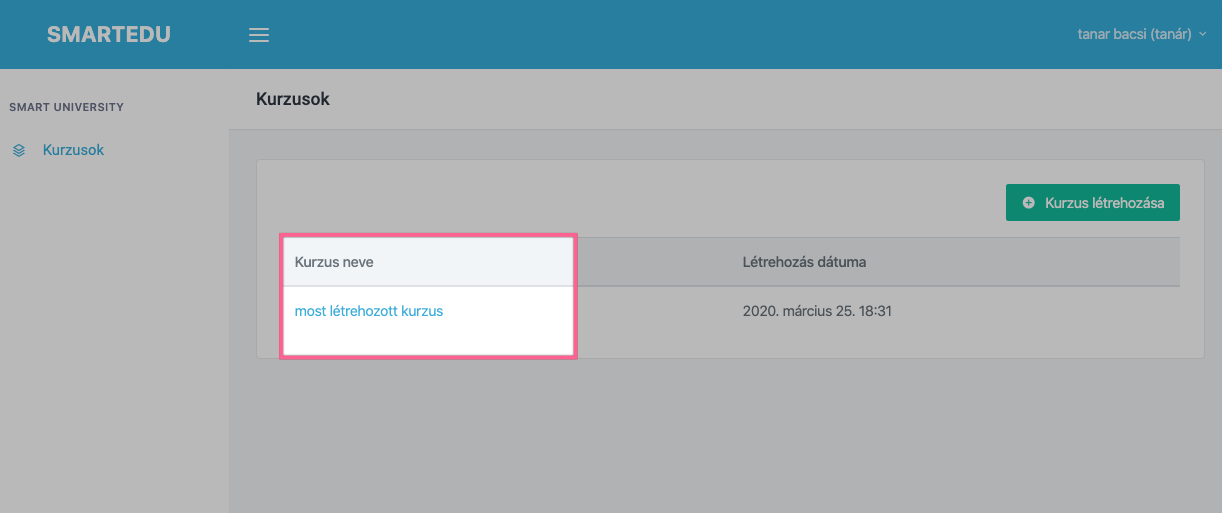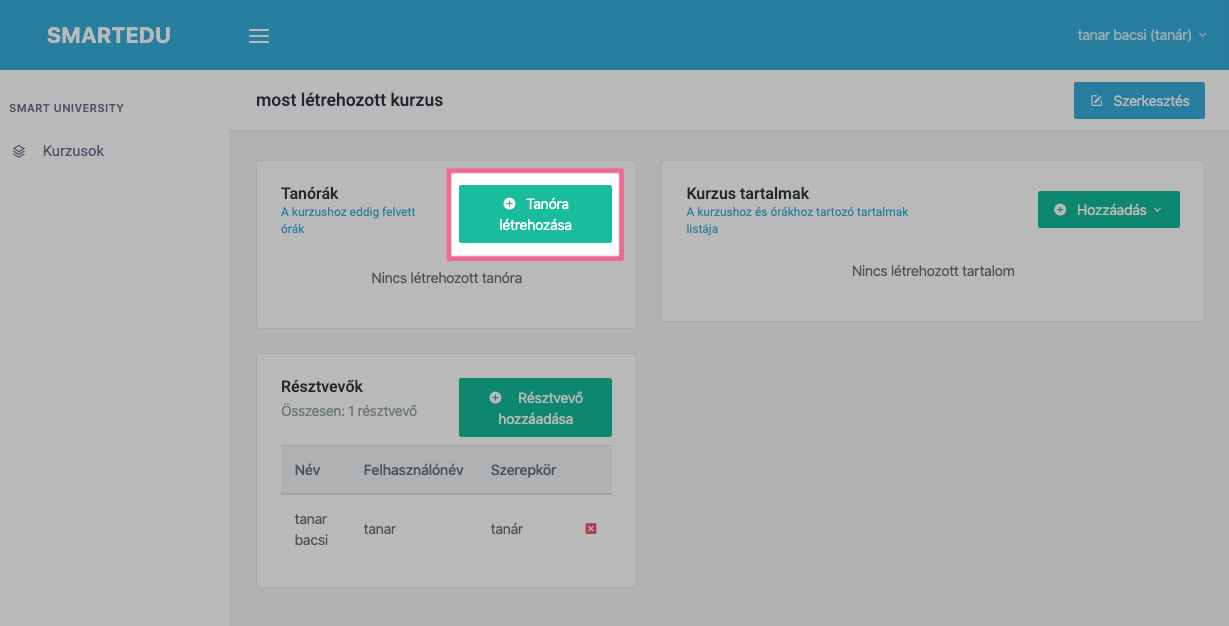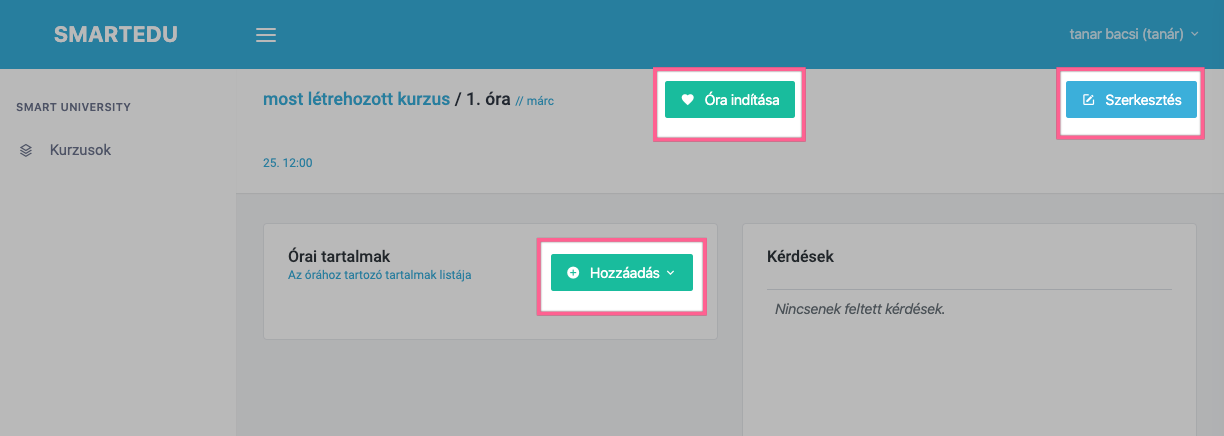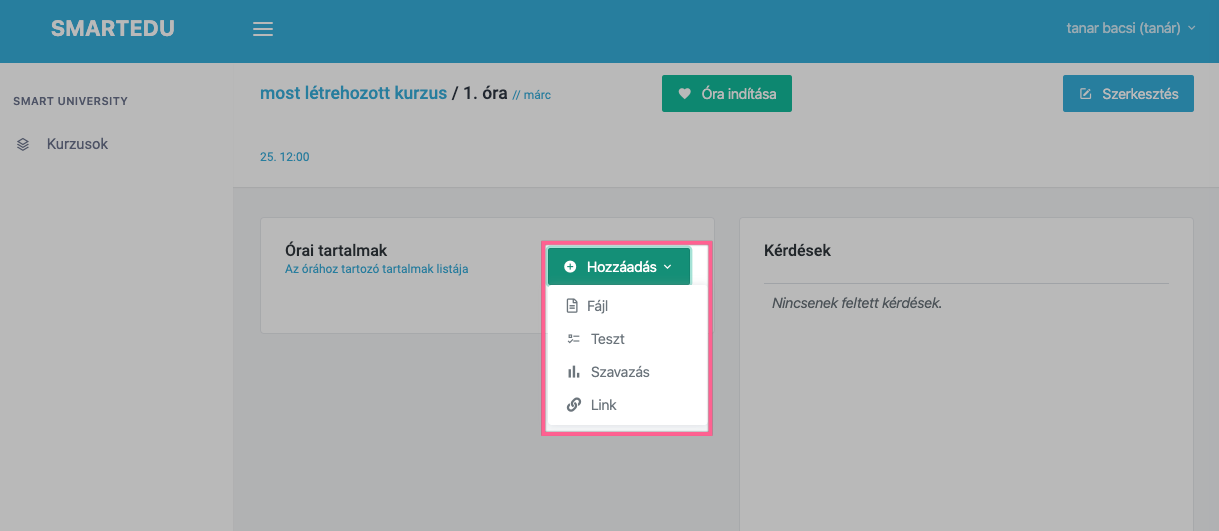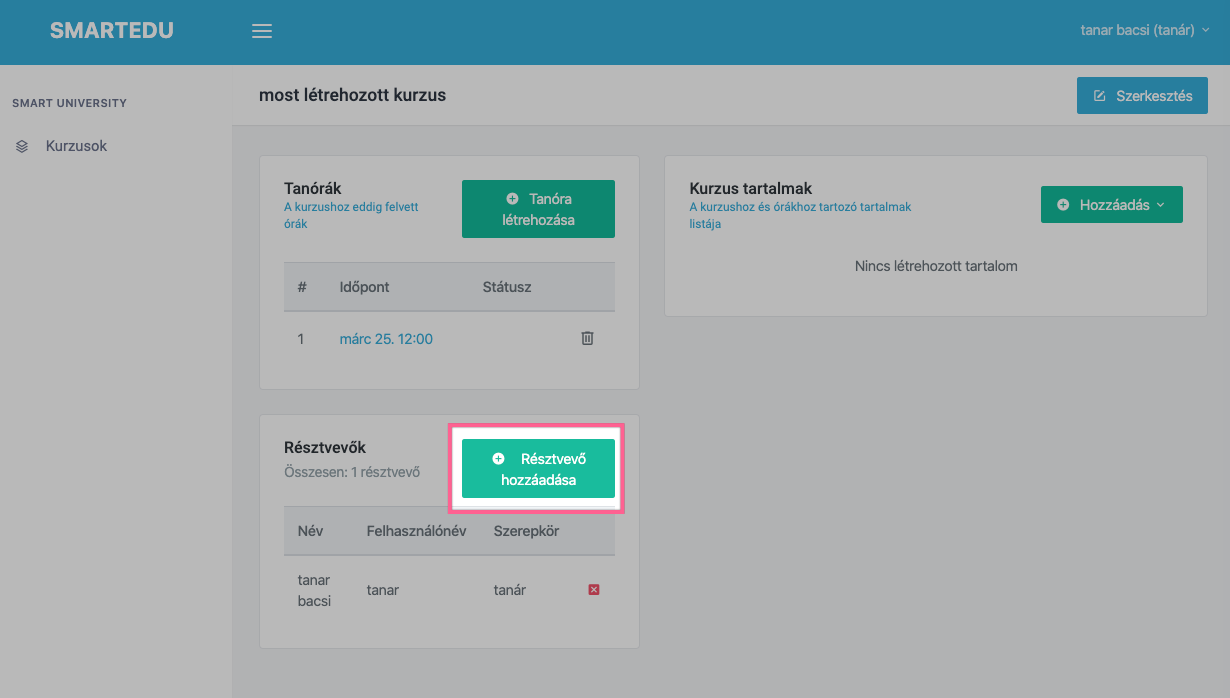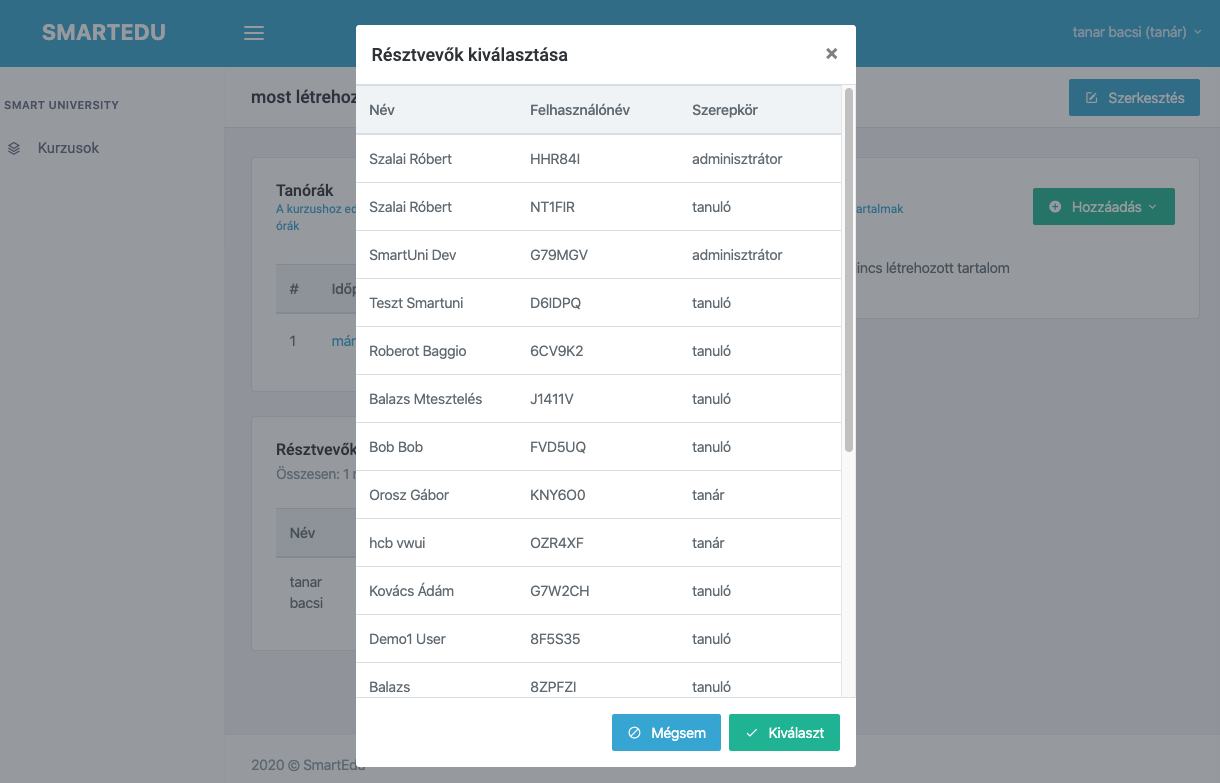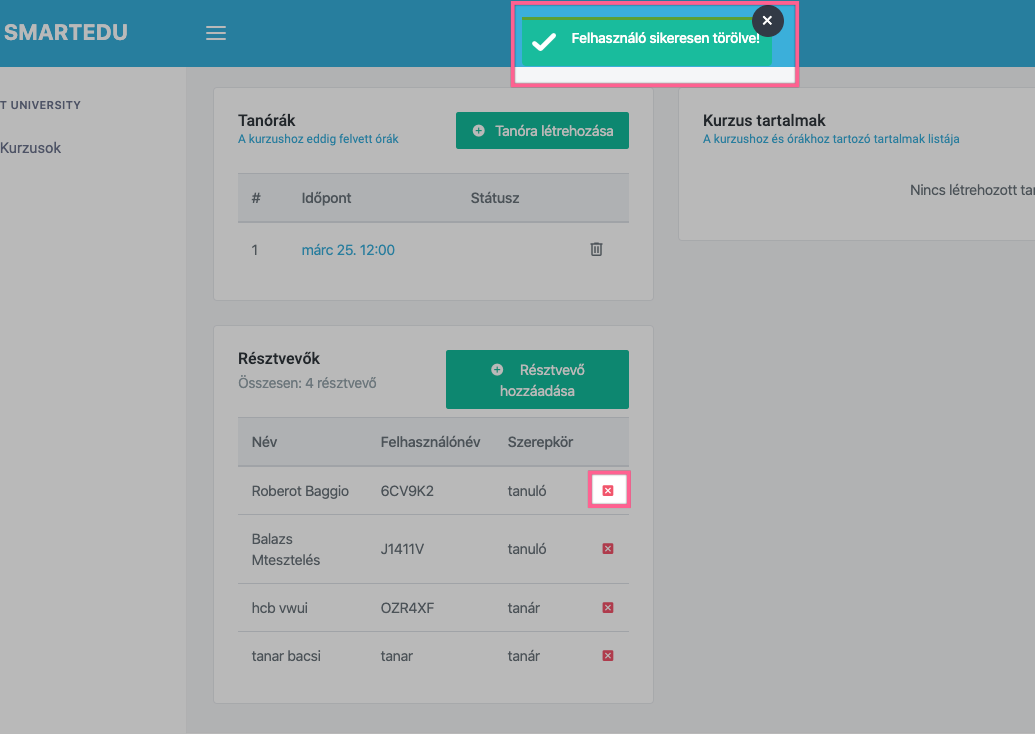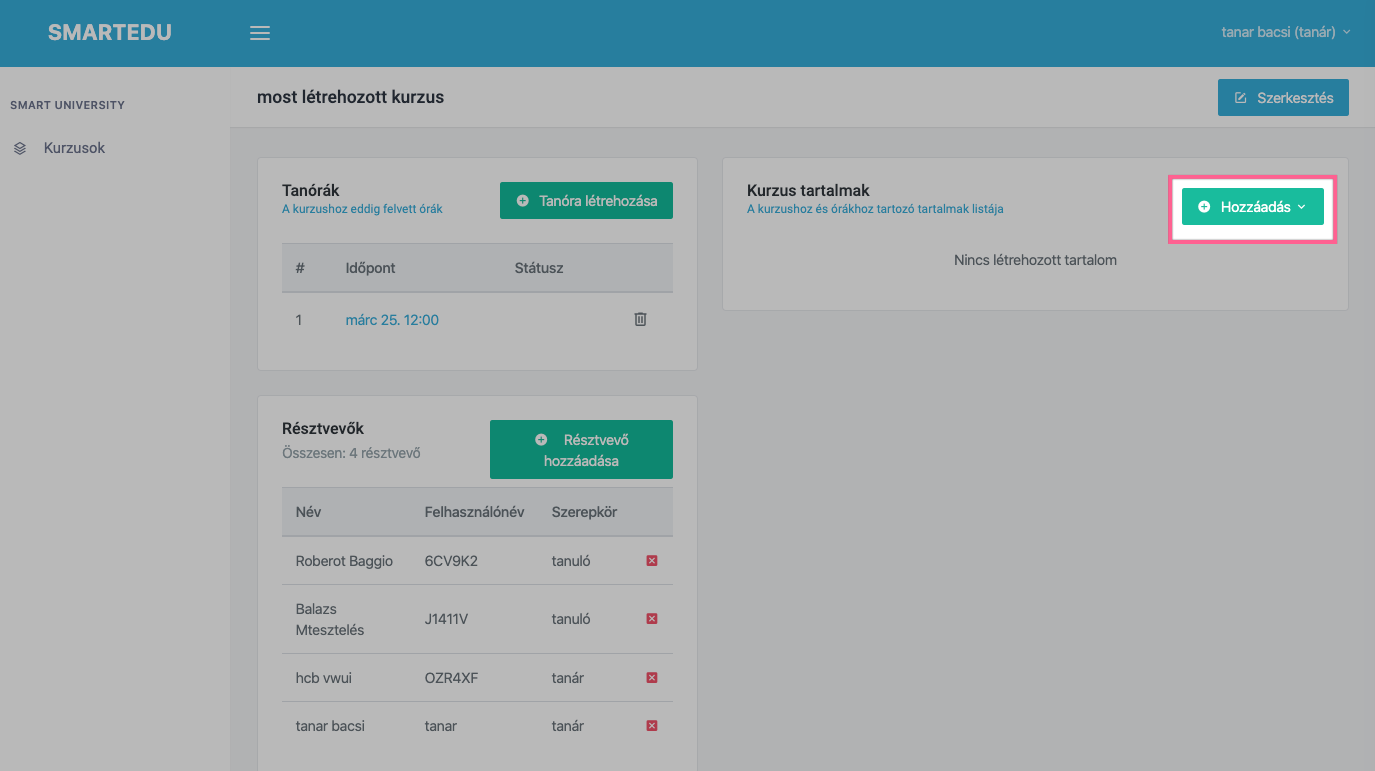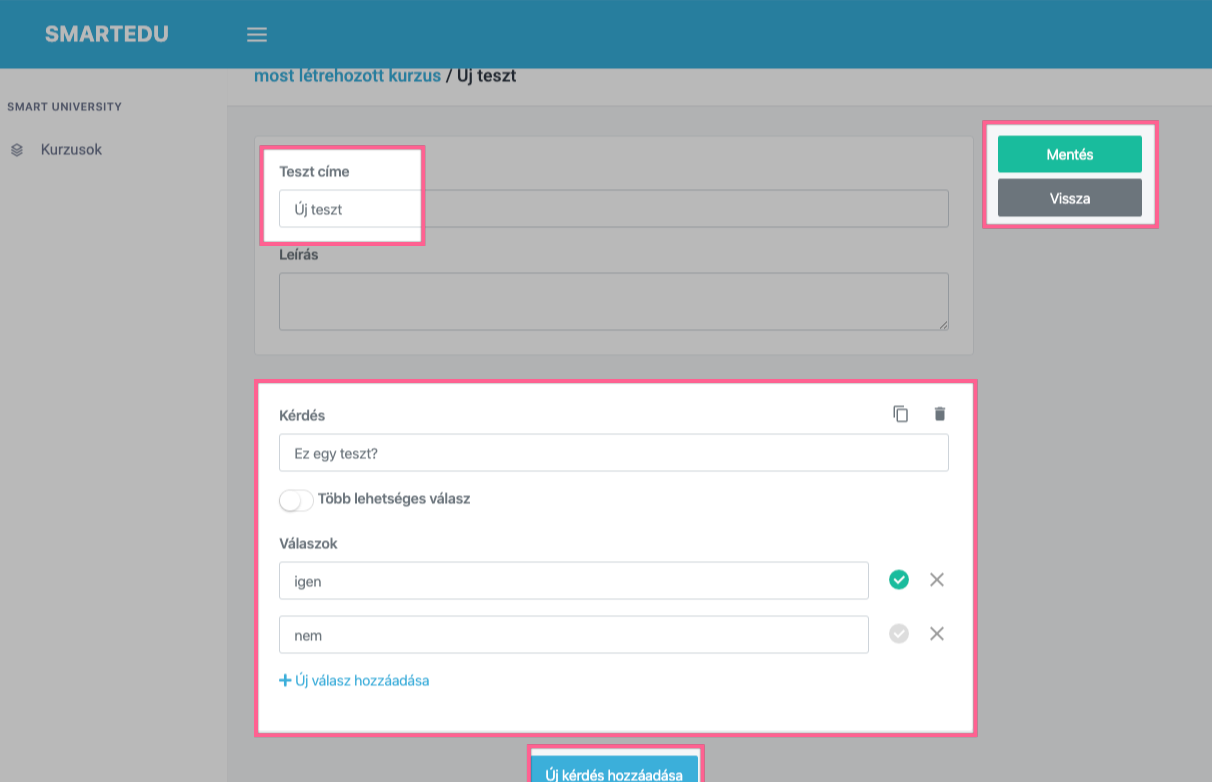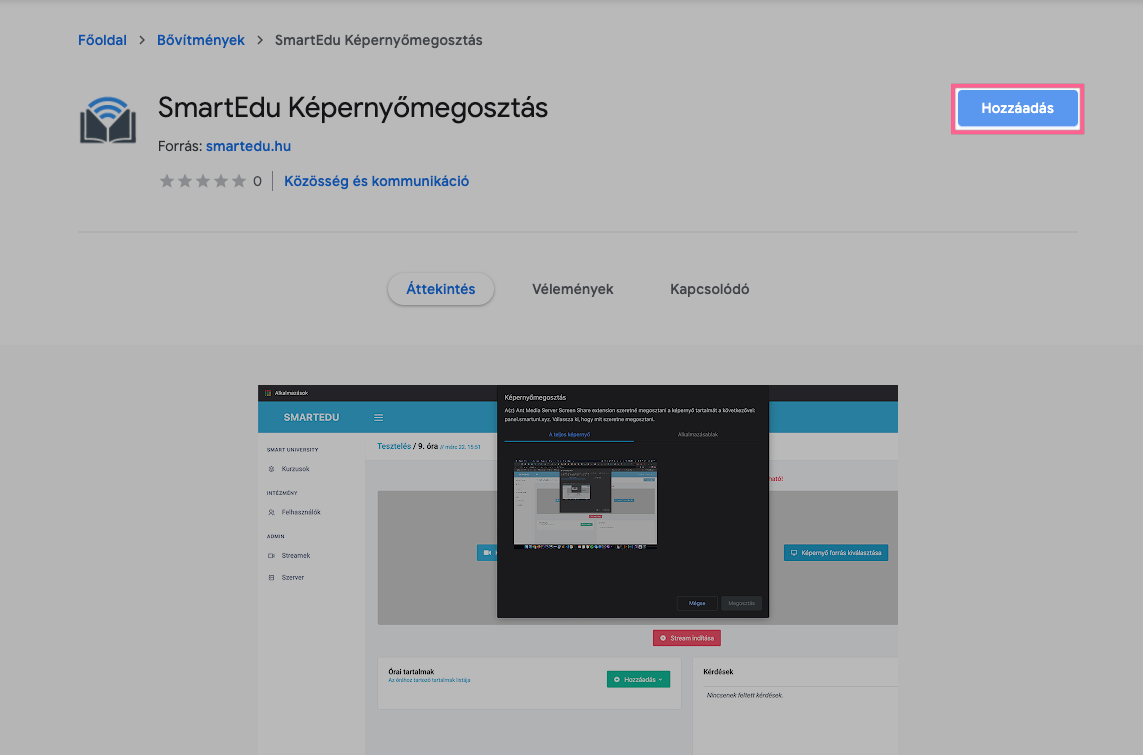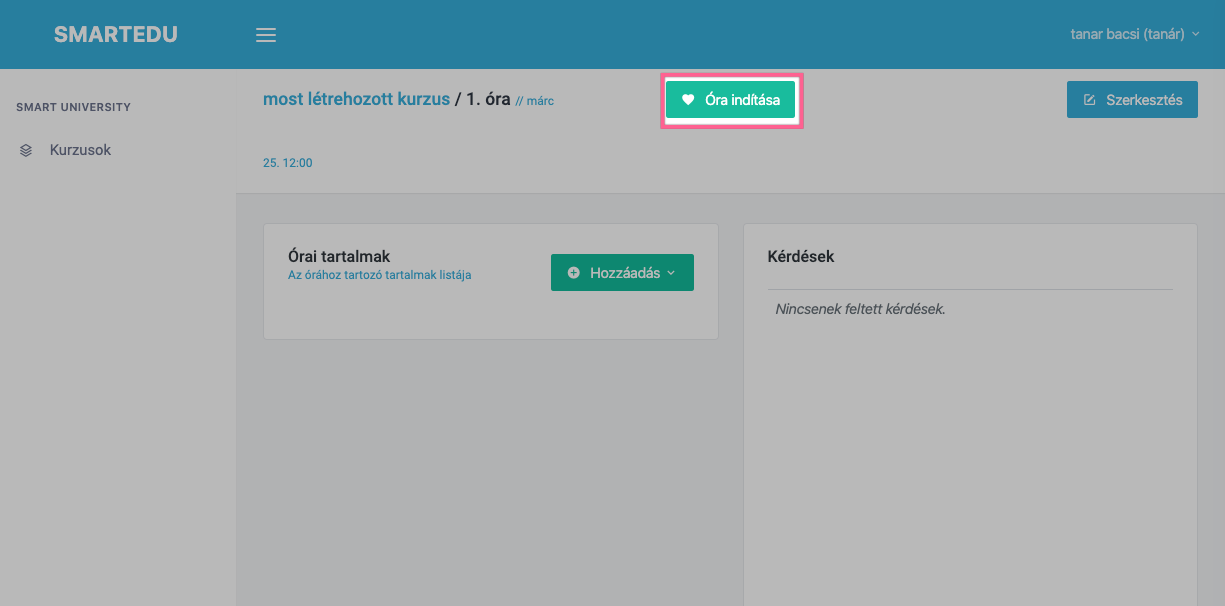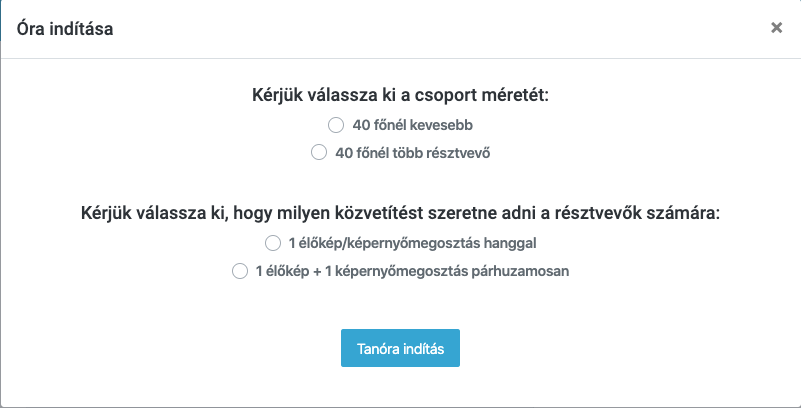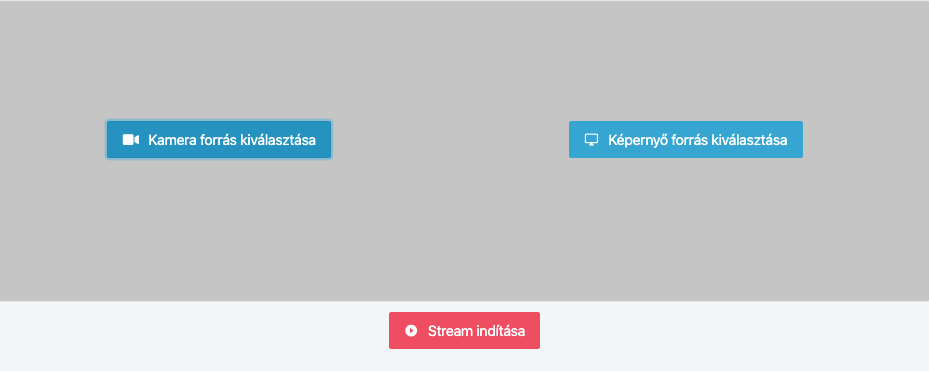Támogatás
Gyakori kérdések
Általános
A SmartEdu egy online oktatási platform. Eredetileg az egyetemi oktatók munkáját szerettük volna megkönnyíteni. Később új funkciókkal bővült a rendszer, így már a közoktatásban tanítok számára is nagy segítség lehet.
A SmartEdu egy univerzális platform. Mára a felsőoktatásban és a közoktatásban is az oktatók és tanulók kedvelt eszköze.
A SmartEdu használata ingyenes.
Egy laptop/számítógép, amihez van webkamera tökéletes a SmartEdu használatához. Azonban ha professzionálisabb hang és/vagy képminőségre van szükség, teljeskörűen tudunk segíteni. Több évtizedes tapasztalattal a hátunk mögött, a legjobb ár/értékű, legjobb minőségű eszközök beszerzését intézzük és helyszíni beszerelését, telepítését is vállaljuk.
E-mailben jelzett hibákra, kérdésekre igyekszünk szinte azonnal, de legkésőbb 24 órán belül válaszolni, segíteni. E-mail címünk: [email protected]
Tanárok számára
A kurzus a tantárgy neve. A kurzus egy féléves vagy tanéves. Ezzel szemben az óra a félév során egy tanóra, egy alkalom. Az óra részhalmaza a kurzusnak.
Fontos, hogy meg kell adnunk a tanóra kezdési időpontját. Így arra is van lehetőség, hogy előre rögzítsünk jövőbeni órákat is.
Résztvevő hozzáadása gombbal. Fontos, hogy nem csak hallgatót, diákot lehet hozzáadni, hanem kollégát, tanártársakat is.
A gomb megnyomása után az intézményünk dolgozóinak listáját látjuk. Innen tudjuk kiválasztani kiket szeretnénk felvenni a kurzusba.
Amennyiben a diák nincs még az intézmény által felvéve a rendszerbe, úgy a következő két megoldás van a diákok meghívására:
- Egyetem: a kurzus meghívó linkjét elküldjük a diákoknak és ők azon keresztül regisztrálnak
- Középiskola: a Felhasználók menüpontban a Diákok meghívása gombra kattintunk és kitöltjük soronként: vezetéknév, keresztnév, kapcsolat email adatokat.
A Kurzus tartalmak részen a Hozzáadás gombbal. Fontos, hogy a kurzusnál felvett tesztek és szavazás a teljes kurzusban látható. Ha azt órához adjuk, akkor az csak az adott óra esetén érhető el.
Itt 4 féle tartalmat vehetünk fel:
- File
- Link
- Teszt
- Szavazás
A Teszt címénél adjunk neki egy nevet. Így több teszt esetén is tudjuk melyik teszt mit tartalmaz.
Kérdés a kérdés neve, amit a diák lát.
Ezután kiválasztjuk, hogy egy vagy több helyes válasz van.
+Új válasz hozzáadásával tudunk válaszlehetőségeket hozzáadni.
Pipáljuk ki a helyes választ.
Jobb fent a mentés gomb rögzíti a tesztünket a rendszerben.
Mentés után megjelenik az előnézet gomb.
A számítógépen található fájlok, pl. Pdf dokumentumok feltöltése, így az elérhető lesz a kurzusban a diákok számára.
A link hozzáadása segítségével egy Interneten található tartalomra hivatkozhatunk közvetlenül
Mielőtt streamelni kezdünk, a legjobb eredmény érdekében használjunk Google Chrome böngészőt. Ezenkívül a stream-hez szükség lesz a SmartEdu böngésző kiegészítő telepítésére.
A sikeres telepítés után ezzel már több feladatunk nem lesz.
Kattintsunk az óra nevére, amelyiket el szeretnénk indítani és streamelni. Ezután itt az Óra indítása gombra!
Ezután két dologban kell döntést hoznunk.
Ha kis létszámú csoportunk van, akkor válasszuk a 40 fő alatti csoportlétszámot, 40 fő felett pedig a második verziót javasoljuk.
A következő kérdés arra vonatkozik, milyen típusú streamet szeretnénk a hallgatóink számára biztosítani.
- 1 db stream
- 2 db stream
Nézzük meg a második esetet! Az első eset a szokásos élő adás egy kameraképpel vagy képernyőmegosztással. Ezzel szemben a második esetben két képet tudunk egyszerre sugározni. Egyszerre láthatják a hallgatók az előadót és a prezentációt (táblát) is.
A bal oldali Kamera forrás kiválasztása esetén válasszuk ki a webkamera képét, a jobb oldalon pedig az ablakot, amit ki szeretnénk vetíteni/ meg szeretnénk osztani.
Az óra és az élőkép a piros Stream indítása gomb megnyomásával indul.
Óra közben a diák tud kérdéseket beküldeni, amiket csak a tanár lát. A kérdések a stream képernyő alatt jelennek meg.
De van arra is mód, hogy mi tegyünk fel kérdéseket. Ekkor a tartalom hozzáadása az órához gombra kell kattintani, s így tudunk szavazást vagy tesztet indítani.
Az órán létrehozott szavazások és tesztek aktívak óra közben. Ezeket a hallgatók ki tudják tölteni. A tanár pedig az eredményeket láthatja. Így egy szavazás hasznos visszajelzés tud lenni az órán.
Különösképpen a teljesen online tartott órák esetében fontosak a szavazások. Ilyenkor nehezebben kapunk visszajelzést a hallgatóinktól.
Diákok számára
Első lépés, hogy regisztráljunk a SmartEdu oldalon. Amennyiben ezt még nem tettük meg, akkor az oktatótól kapott kurzusmeghívó linkjére kattintva tudsz regisztrálni.
Az óra közben tudásellenőrző tesztek, valamint szavazások is lehetnek. Ilyet a stream alatti részen fogsz találni. Ha van aktív teszt vagy szavazás, kérjük kattints a kitöltésre. Ezzel segítesz az előadónak és magadnak is.
Az óra közben a kérdések részen lehet az előadótól kérdezni. Amennyiben nagy előadásról van szó, kérjük, hogy számolj azzal, hogy van pár másodperc késés az adásban. Ez azt jelenti, hogy lehetséges, hogy az előadó a kérdést később veszi csak észre. Kis türelmet kérünk. Nem kell a kérdést újra beküldeni.
A kérdésekre az előadó fog válaszolni. Lehetséges, hogy 1-1 felmerülő kérdésre azonnal válaszol, de elképzelhető, hogy az előadás végén összegyűjti a kérdéseket és azokat egyben válaszolja meg.